윈도우를 설치하고 나면 기본적으로 설치되어 있는 고전게임인 지뢰 찾기, 프리셀, 카드놀이 등 머리를 식히며 재밌게 했던 기억들이 있으실 텐데요. 윈도우 10, 11에는 기본 제공이 되지 않기 때문에 개별로 설치하는 방법과 한 번에 모든 게임을 설치하는 방법을 알아보도록 하겠습니다.
목차

지뢰 찾기, 프리셀, 카드놀이 설치하는 방법
1. Microsoft Store에 접속하여 줍니다. 아래의 바로가기 링크를 클릭해 주세요.
2. 오른쪽 상단에 검색 🔍돋보기 모양을 클릭해 '지뢰 찾기'라고 한글로 입력 후 엔터를 눌러 줍니다.
3. 상단에 '쇼핑' 메뉴를 클릭해 줍니다.

4. 2가지 '지뢰 찾기' 게임을 찾을 수 있으며 마음에 드는 1가지를 골라 클릭해 줍니다.
참고로 왼쪽이 기존 오리지널 '지뢰 찾기'와 유사합니다.
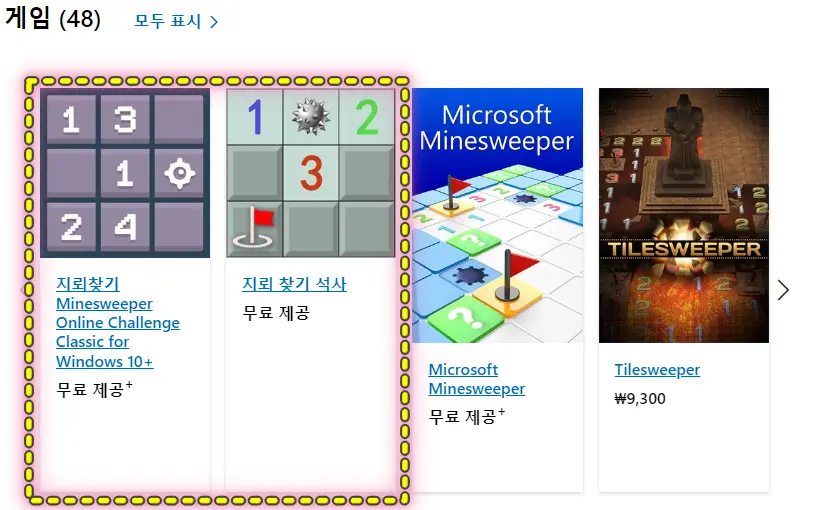
5. 무료로 제공이 되는 게임이니 부담 없이 '다운로드' 버튼을 클릭해 줍니다.
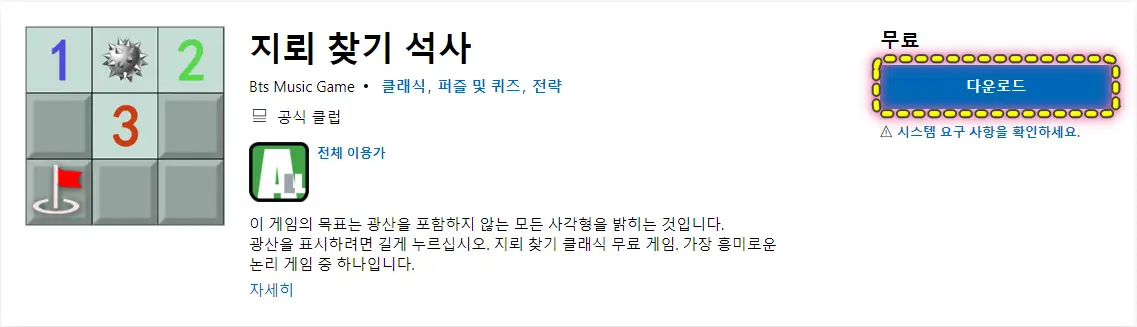
6. Microsoft Store을(를) 여시겠습니까? 알림 창이 뜬다면 'Microsoft Store 열기'를 클릭해 줍니다.
7. Microsoft Store 앱이 실행되며 '다운로드' 버튼을 한 번 더 클릭해 설치를 진행해 줍니다.
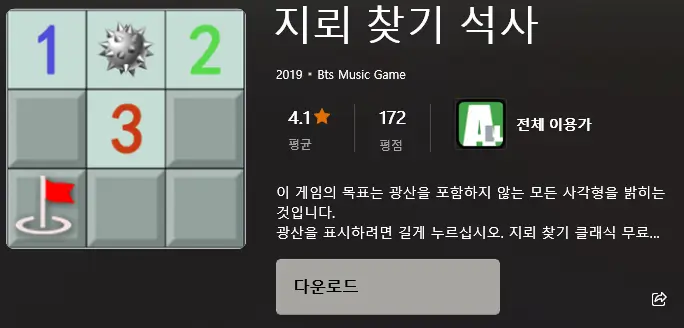
8. 설치가 완료되면 다운로드 버튼이 '플레이' 버튼으로 바뀌며 클릭하여 바로 게임을 하실 수 있습니다.
지뢰 찾기 실행파일 찾기 및 등록
설치된 '지뢰 찾기' 실행파일은 키보드 윈도우 버튼을 눌러보시면 '최근 추가 항목'에서 파일을 찾으실 수 있습니다.

최근 추가 항목에서 찾기 어려우시다면 🔍앱, 설정 및 문서 검색창에서 'Minesweeper'을 입력해 주시면 실행파일을 확인하실 수 있고 '열기'를 클릭해 게임을 실행할 수 있습니다.

자주 사용하실 분들은 검색을 자주 하기 번거로우실 텐데 '작업 표시줄에 고정'을 클릭하여 윈도 화면 아래에 작업 표시줄에 실행파일 바로가기를 생성해 주시면 되겠습니다.

카드놀이, 프리셀, 스파이더 등 설치방법
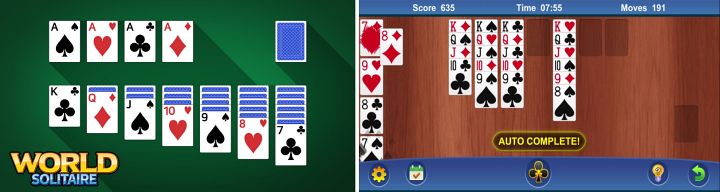
지뢰 찾기 이외에도 추억의 카드놀이, 프리셀, 스파이더 등의 게임을 찾기 원하시면 처음에 Microsoft Store 검색 창에서 처럼 찾으시는 게임을 입력해 동일한 방법으로 다운로드 및 설치를 하시고 즐기시면 됩니다.
고전 Windows 게임 한 번에 받기
검색을 통해 내가 찾고자 하는 추억의 고전 Windows 게임이 없다면 한 번에 다운로드하는 방법을 소개해 드리겠습니다.
1. 아래의 바로가기 링크를 통해 공식 Windows7 게임 다운로드 사이트로 이동해 줍니다.
2. 아래로 스크롤해 내려가시면 '게임 다운로드' 버튼이 있으며 클릭해 게임을 다운로드하여 줍니다.
압축파일 용량은 146MB이며 설치까지 한다면 500MB 정도 용량은 확보해 주셔야 합니다.
3. 키보드 윈도우키+E 를 눌러 '다운로드' 폴더를 열어주시면 ZIP으로 압축된 게임파일이 있으며 압축을 풀어 줍니다.

4. 압축이 해제된 '설치 파일'을 실행하여 언어 선택 및 다음을 누루고 설치를 진행해 줍니다.
원하지 않는 게임이 있다면 체크를 해제해 설치를 진행해 주시면 됩니다.
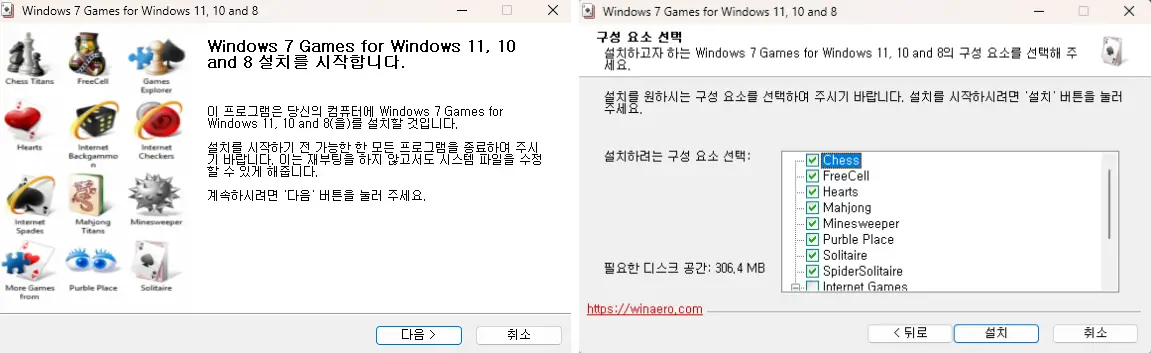
5. 키보드 윈도키 또는 윈도 시작 아이콘을 누르면 '최근 설치된 항목'에 게임들이 있는 것을 확인하실 수 있습니다.
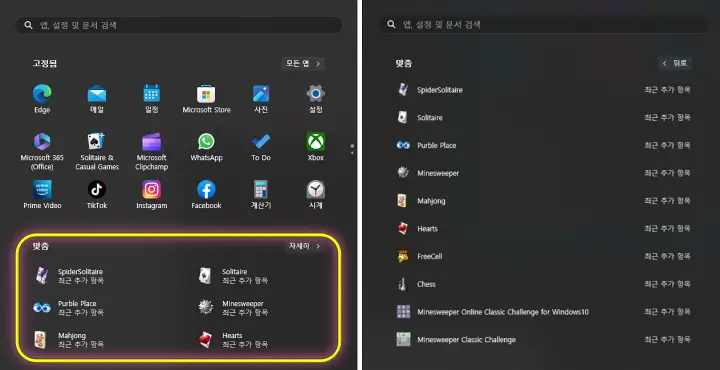
6. 최근 추가 항목이 뜨지 않으시다면 키보드 윈도우키를 눌러 시작 메뉴를 열고 '모든 앱' 클릭 후 'Games' 폴더를 찾으시면 윈도우 고전 게임들이 있는 것을 확인하실 수 있습니다.
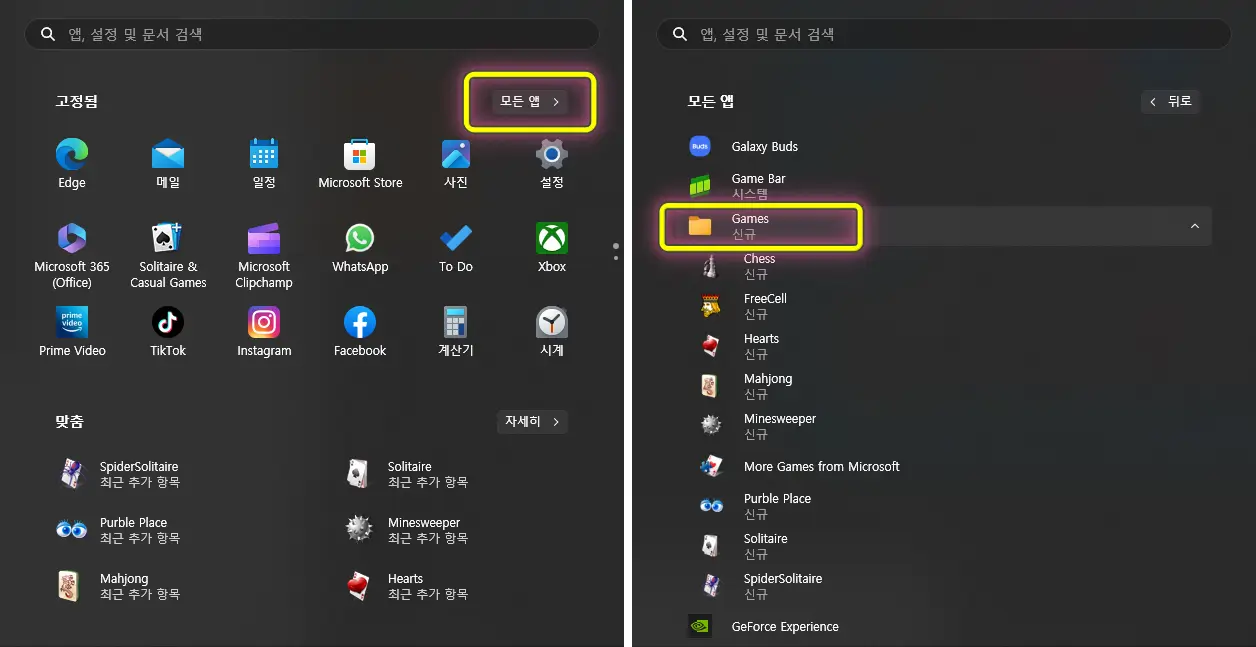
이렇게 모든 설치 과정이 끝났으며 심심하실 때 가끔 실행시켜 머리를 식혀 주는 용도로 사용하시고 즐거운 라이프 생활을 하시길 바랍니다.
'Windows, Mac' 카테고리의 다른 글
| 노트북 와이파이 목록 안 보일 때 조치하는 방법 1분 해결 및 드라이버 받기 (0) | 2024.02.11 |
|---|

댓글